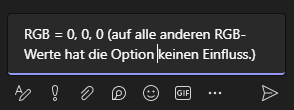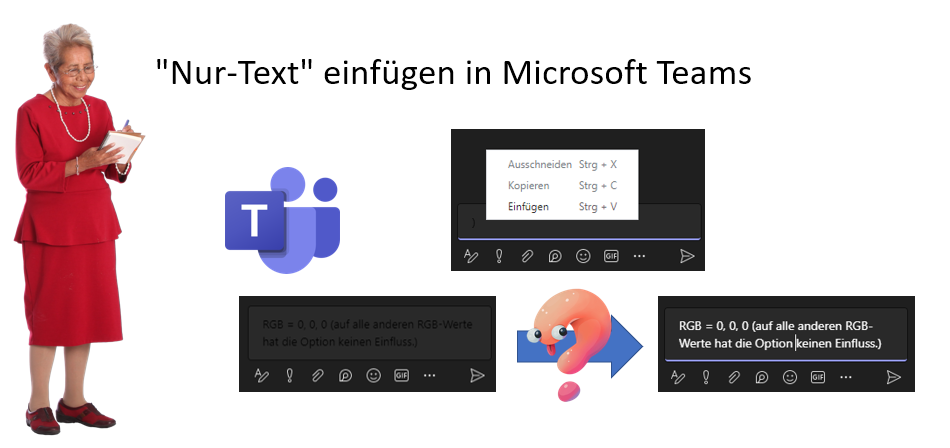Beim Copy&Paste von Textpassagen aus anderen Dokumenten / Webseiten in einen Microsoft Teams-Chat führt die ursprüngliche Formatierung (Schriftfarbe, Schriftgröße) bis zur Unleserlichkeit. Direkt als „Nur-Text“ (ohne Formatierung) einfügen funktioniert – ich zeige wie.
Aus Microsoft Word und vielen anderen Anwendungen kenne ich die Funktion, kopierte Textpassagen als „Nur-Text“ einzufügen. Häufig versteckt sich diese Option im Kontextmenü, das sich über die rechte Maustaste öffnen lässt (oder als „Quick-Tip“ nach dem Einfügen angeboten wird).
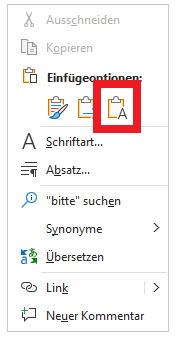
Microsoft Teams hingegen bietet auf den ersten Blick keine Option, kopierten Inhalt (Strg-C) ohne Formatierung einzufügen – was dazu führt, dass immer wieder Inhalte nach dem Einfügen (Strg-V) nicht lesbar sind. Im folgenden Beispiel war z.B. der Ursprungstext mit schwarzer Schriftfarbe formatiert – was im Besprechungschat nicht gut lesbar ist…
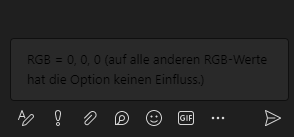
Und leider bietet auch das Kontextmenü keine Möglichkeit zum Einfügen als unformatierten Text.
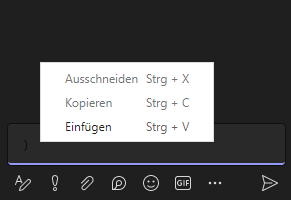
Nach dem Einfügen des Texts lässt sich zwar über den erweiterten Editiermodus die Formatierung löschen – das ist aber umständlich.
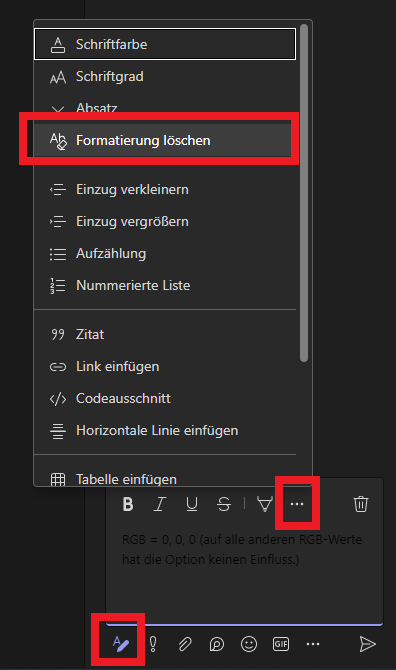
Lösung: Als Nur-Text einfügen in Microsoft Teams
Es gibt eine passende Tastenkombination: Mit Strg-Shift-V lässt sich ein Text aus der Zwischenablage direkt ohne Formatierung einfügen.